
- Müəllif Lynn Donovan [email protected].
- Public 2024-01-18 08:21.
- Son dəyişdirildi 2025-01-22 17:17.
Windows 10 üçün Windows Sürücü Dəstini (WDK) quraşdırdıqdan sonra:
- Açıq the Başlamaq menyu.
- windbg.exe yazın və Enter düyməsini basın.
- klikləyin Fayl və seçin Açıq Qəza Dump.
- -a göz atın. dmp fayl təhlil etmək istəyirsən.
- klikləyin Açıq .
Bununla əlaqədar olaraq Mdmp fayllarını necə aça bilərəm?
Siz təhlil edə bilərsiniz MDMP faylı Microsoft Visual Studio-da seçərək Fayl → Açıq Layihənin qurulması, " Fayllar növü" seçimini "Dump Fayllar , " seçərək MDMP faylı , klikləyin Açıq , sonra sazlayıcını işə salın.
.dump faylını necə oxuya bilərəm? Dump faylını açın
- Başlat düyməsini basın, Çalıştır düyməsini basın, cmd yazın və sonra OK düyməsini basın.
- Windows üçün Debugging Tools qovluğuna keçin. Bunu etmək üçün əmr sorğusuna aşağıdakıları yazın və sonra ENTER düyməsini basın:
- Dump faylını sazlayıcıya yükləmək üçün aşağıdakı əmrlərdən birini yazın və sonra ENTER düyməsini basın:
Bundan əlavə, minidump faylını necə aça bilərəm?
Baxış Minidump faylları "Başlat | Bütün Proqramlar | Windows üçün Sazlama Alətləri" üzərinə klikləyin. "WinDbg" düyməsini basın açıq Windows sazlama proqramı. " klikləyin Fayl , " " Simvol Fayl Yol" və yüklənmiş yeri daxil edin. " klikləyin Fayl "və seçin" Açıq Qəza Dump."
Windows 10-da minidump faylını necə yarada bilərəm?
Windows 10-da Minidump qeydlərini necə aktivləşdirmək olar
- İndi İdarəetmə Panelindən Sistem və Təhlükəsizlik düyməsini basın:
- Sonra siyahıdan Sistem düyməsini basın:
- İndi Qabaqcıl Sistem Parametrlərinə klikləyin:
- Başlanğıc və Bərpa bölməsi altında Parametrləri klikləyin:
- Nəhayət, sazlama açılan menyudan Kiçik Yaddaş Dump seçin, sonra OK düyməsini basın:
Tövsiyə:
SolidWorks fayllarını AutoCAD-də aça bilərsinizmi?
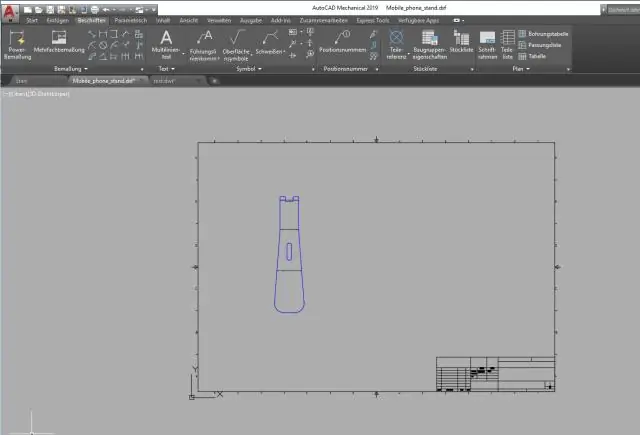
Solidworks faylını birbaşa AutoCAD-ə idxal edin. AutoCAD-də əmr satırında IMPORT yazın. Faylın idxalı dialoq pəncərəsində, açılan menyudan "Fayllar növü" üzərinə klikləyin və Solidworks (*) seçin
Word ODF fayllarını aça bilərmi?
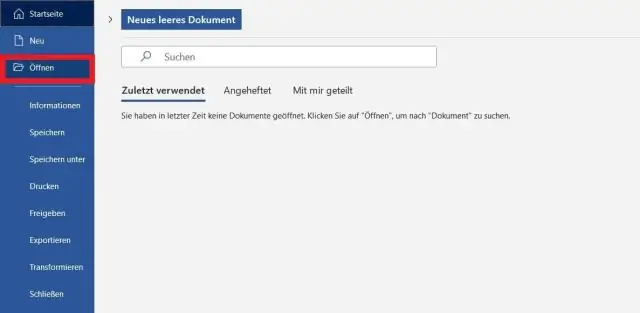
Bununla belə, Microsoft Word 2010 və 2013 ODT formatı üçün yerli dəstək təklif edir, beləliklə siz faylı hər hansı digər Word faylına bənzər şəkildə aça bilərsiniz. Word-ün 'Fayl' menyusuna klikləyin və sonra 'Açıq' düyməsini basın. Yalnız ODT formatında faylları göstərmək üçün 'Fayl növü' siyahısından 'Açıq Sənəd Mətni' üzərinə klikləyin
UPnP fayllarını necə aça bilərəm?
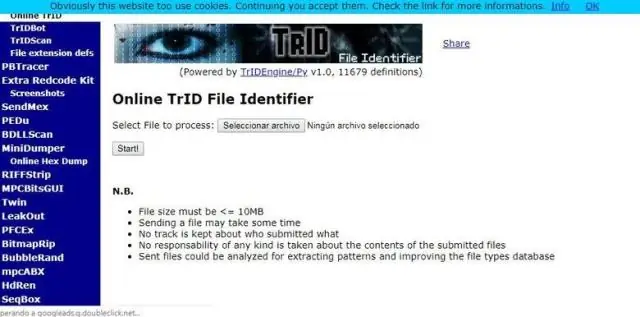
Windows 7, 8 və 10-da UPnP-nin aktivləşdirilməsi İdarəetmə Panelini açın. Şəbəkə və İnternet düyməsini basın. Şəbəkə və Paylaşım Mərkəzinə klikləyin. Sol paneldə Qabaqcıl paylaşım parametrlərini dəyişdirmək üçün keçidə klikləyin. Şəbəkə kəşfi bölməsində Şəbəkə kəşfini aktiv et seçimini seçin və Dəyişiklikləri yadda saxla düyməsini klikləyin
MSMQ fayllarını necə aça bilərəm?

MSMQ quraşdırın Əmr əmrində "Windows Xüsusiyyətləri" dialoqunu açmaq üçün OptionalFeatures əmrini işlədin. OK düyməsini basın. Windows, "Windows funksiyalara dəyişiklik edənə qədər gözləyin" demək üçün bir dialoq göstərir. Bu bir neçə dəqiqə çəkə bilər.' Dialoq yox olana qədər gözləyin
MDF və LDF fayllarını necə aça bilərəm?

Oxumaq. ldf faylı yalnız ApexSQL Log kimi üçüncü tərəf alətlərindən istifadə etməklə mümkündür. Pulsuz, lakin yalnız SQL Server 2000 üçün olan SQL Log Rescue də var. SQL Server managementstudio-da siz LDF (log faylı) ilə əlaqəli olan MDF faylını "Əlavə edə" bilərsiniz
